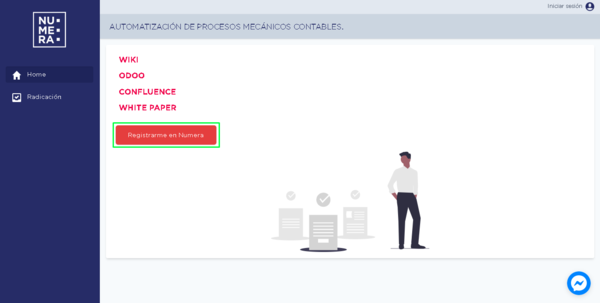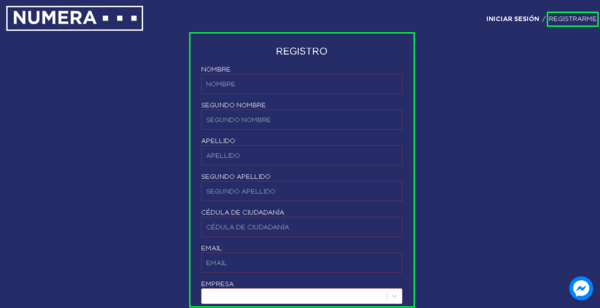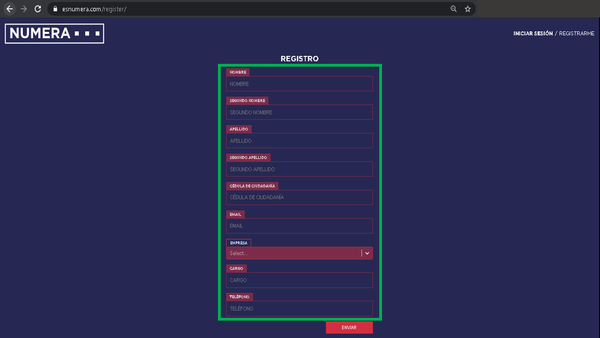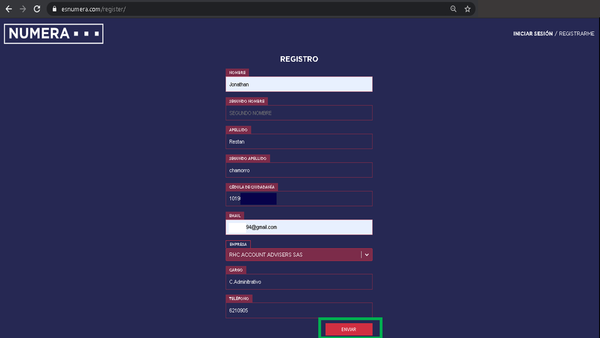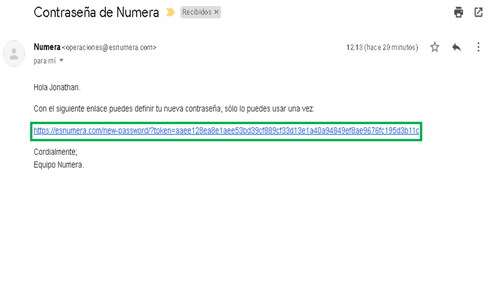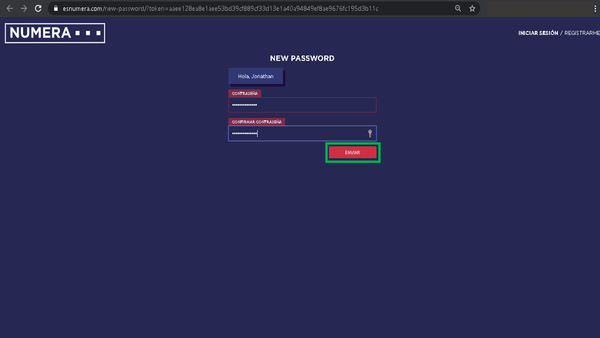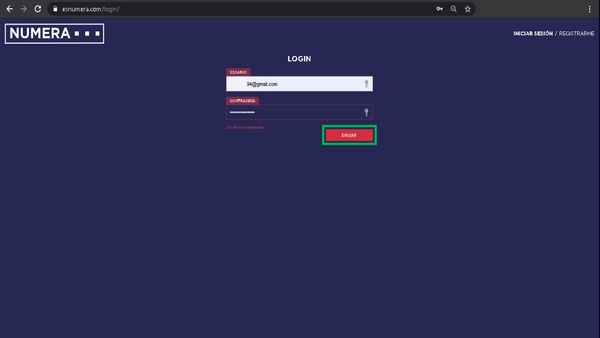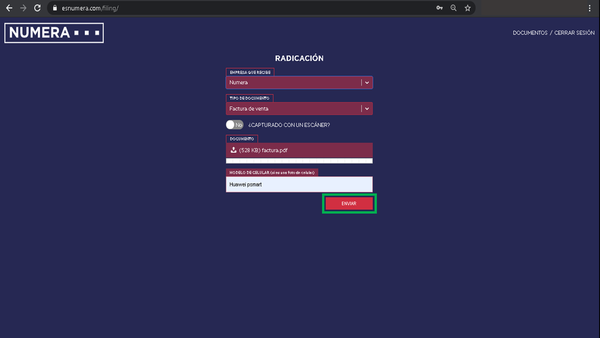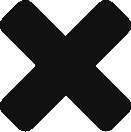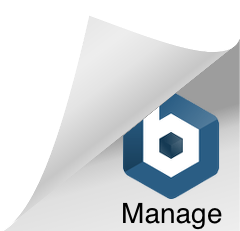Difference between revisions of "Registrarse en Numera"
Jump to navigation
Jump to search
| Line 5: | Line 5: | ||
# Una vez dentro, nos aparecerá la siguiente ventana para iniciar sesión, como a un no estamos registrados lo haremos en el botón '''REGISTRARME'''. | # Una vez dentro, nos aparecerá la siguiente ventana para iniciar sesión, como a un no estamos registrados lo haremos en el botón '''REGISTRARME'''. | ||
##[[File:login.png|600px]] | ##[[File:login.png|600px]] | ||
| − | #Aquí es cuestión de llenar los campos del siguiente formulario. [[Numera]] pedirá que indiques la empresa | + | #Aquí es cuestión de llenar los campos del siguiente formulario. [[Numera]] pedirá que indiques la empresa en la cual vas a [[Radicar]], pero si tienes más de una [[compañía]], coloca cualquiera de ellas, porque luego tu [[administrador]] te asignará el/los [[roles]] y las [[compañías]]. Si no encuentras tu [[compañía]] en la lista elige [[Numera]] |
##[[File:registro.png|600px]] | ##[[File:registro.png|600px]] | ||
##Una vez diligenciados se vera así, ahora damos al botón '''Enviar''' | ##Una vez diligenciados se vera así, ahora damos al botón '''Enviar''' | ||
Revision as of 19:42, 2 April 2020
Los pasos para hacer el registro y poder colaborar en el ecosistema de Numera son:
- Ingresar a pagina https://esnumera.com. Una vez allí damos al botón LOGIN tal cual como muestra la siguiente imagen.
- Una vez dentro, nos aparecerá la siguiente ventana para iniciar sesión, como a un no estamos registrados lo haremos en el botón REGISTRARME.
- Aquí es cuestión de llenar los campos del siguiente formulario. Numera pedirá que indiques la empresa en la cual vas a Radicar, pero si tienes más de una compañía, coloca cualquiera de ellas, porque luego tu administrador te asignará el/los roles y las compañías. Si no encuentras tu compañía en la lista elige Numera
- Recibiremos un correo como este, hacemos click sobre el enlace adjunto.
- Nos aparecerá la siguiente venta, en esta pondremos el correo que ingresamos en los datos de registro y la contraseña que creamos.
Eso seria todo aquí seleccionamos el documento que vamos a radicar y la empresa a la que pertenece.Al dar click en el boton ENVIAR nuestra información quedaría cargada en Numera